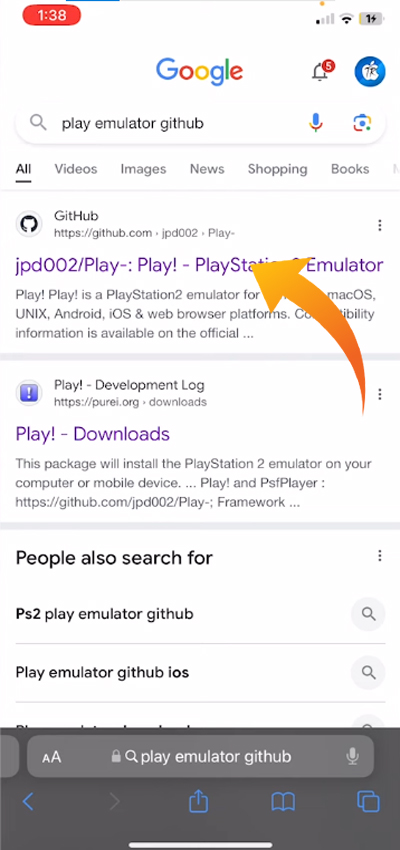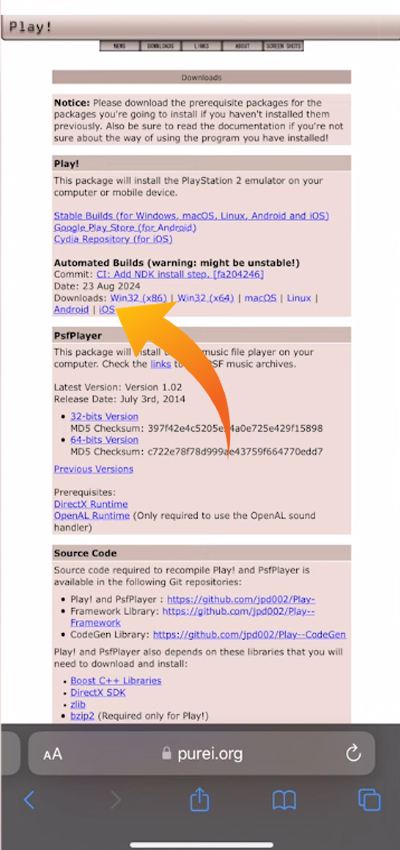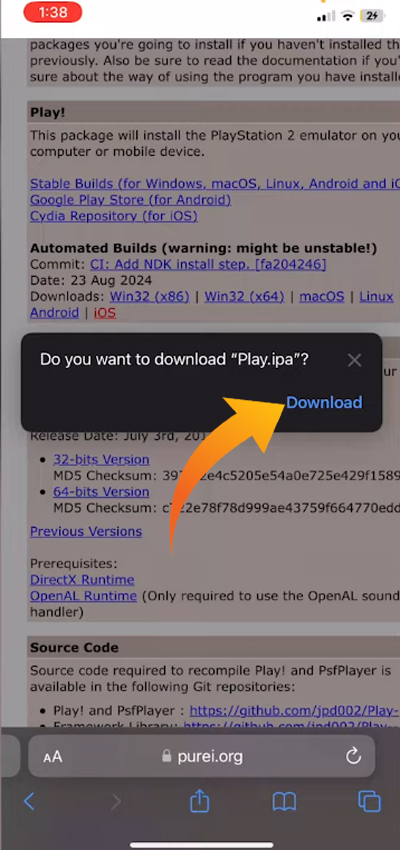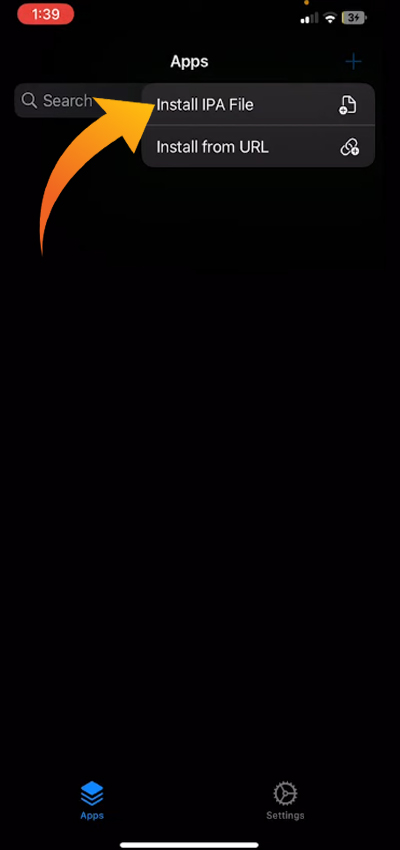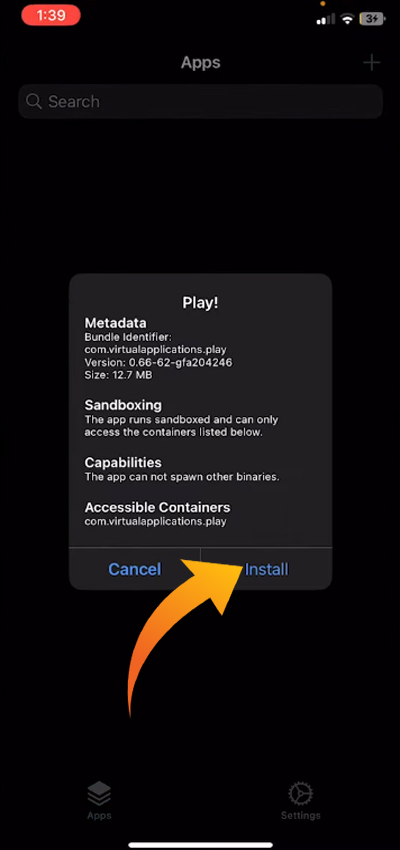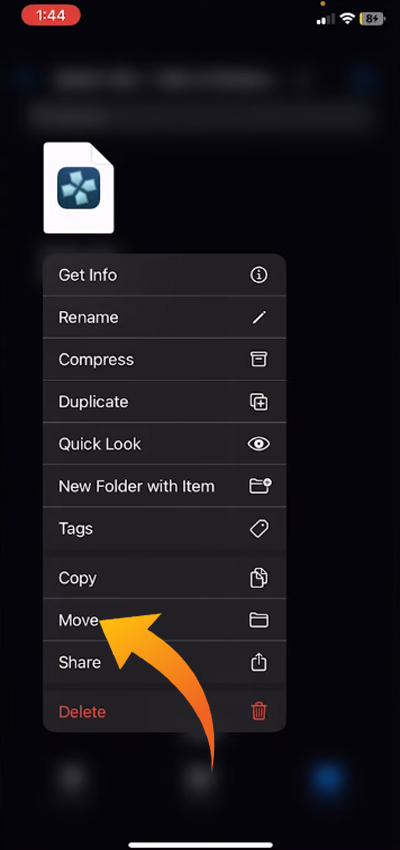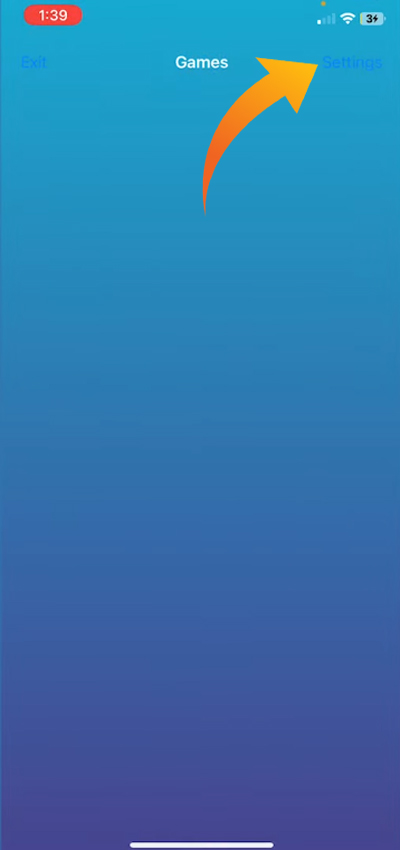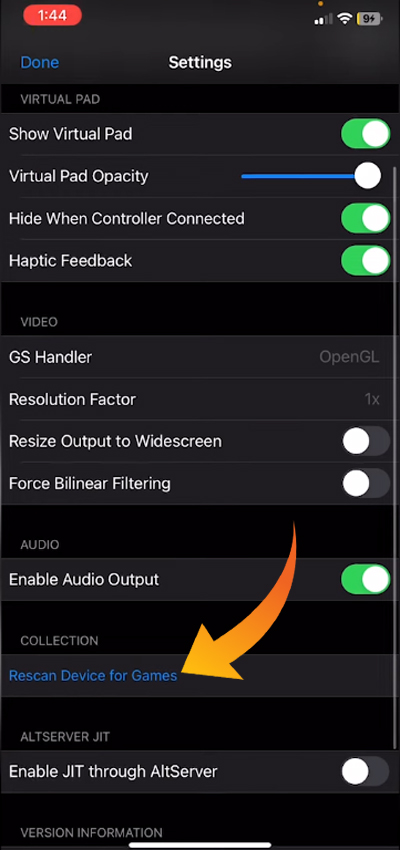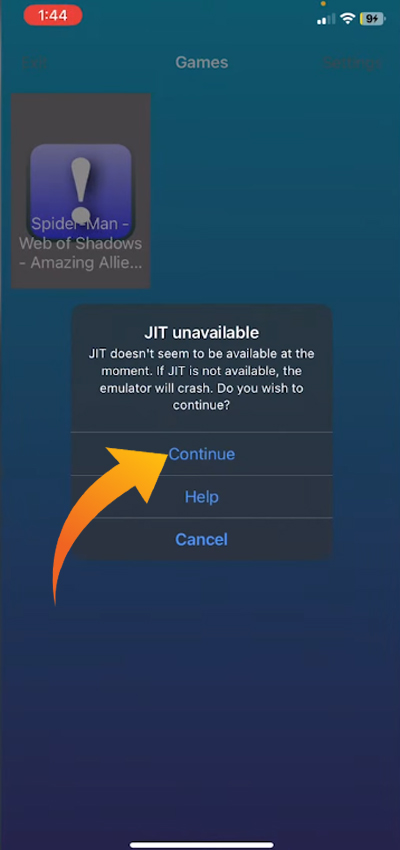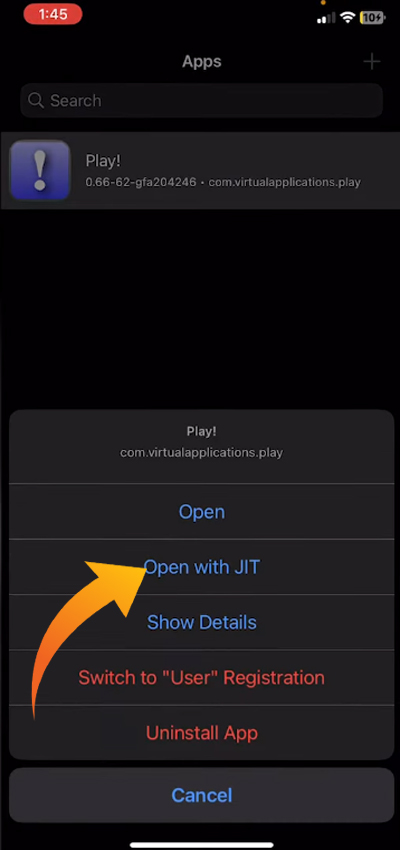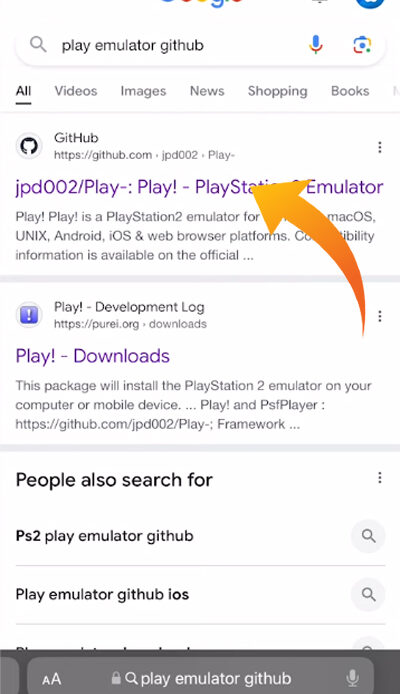
Vuoi giocare a giochi PS2 su iOS? Se la tua risposta è sì, sei nel posto giusto.
PlayStation 2 è una delle console più popolari d'ora. Dopo PS2, sono state rilasciate più nuove console, ma molti giocatori adorano ancora giocare a PlayStation 2 sui loro dispositivi iOS.
Se anche tu vuoi giocare a giochi retrò su iOS ma non sai come emulare i giochi PS2, non preoccuparti perché abbiamo scritto una guida passo-passo spiegando lo stesso in un modo molto semplice.
Senza ulteriori indugi, iniziamo:
Come giocare a giochi PS2 su iOS?
Su Internet, sono disponibili tonnellate di diversi emulatori che puoi installare e utilizzare i giochi PlayStation sul tuo dispositivo iOS.
Se vuoi giocare a giochi PS2 sul tuo iPhone o iPad, il miglior emulatore che puoi usare è l'emulatore di gioco.
In questa guida, spiegheremo come utilizzare Emulator Play per eseguire i giochi PS2 su iOS:
Passaggio 1: scarica l'emulatore
Come accennato in precedenza, ci sono tonnellate di diversi emulatori disponibili su Internet che puoi installare e utilizzare per giocare a giochi PS2 sul tuo dispositivo iOS.
Da questi emulatori, il gioco è uno dei migliori emulatori che puoi usare per giocare a giochi PS2 sul tuo dispositivo iOS.
Questo emulatore ha un'interfaccia intuitiva che consente ai giocatori di giocare ai giochi senza problemi.
Per scaricare Play Emulator su un dispositivo iOS, utilizzare i passaggi scritti di seguito:
- Apri il tuo Safari browser.
- Fai clic sulla casella di ricerca e cerca “Gioca all'emulatore github”.
- Ora, cercalo e ti mostrerà più risultati.
- Da questi risultati selezionare il file Primo sito web.
Fonte immagine: YouTube
- Qui, fai clic su “Purei.org” Collegamento sul lato destro.
- Questo ti porterà al vero Gioca al sito web emulatore.
- Qui, seleziona il “Download” Scheda in alto.
- In questa scheda, selezionare il “IOS” opzione sotto il Build automatizzate sezione.
Fonte immagine: YouTube
- Quindi selezionare “Scaricamento” Dal menu pop-up.
Fonte immagine: YouTube
- Questo inizierà a scaricare il file emulatore play.
- Questo è tutto.
Passaggio 2: emulatore di sideload
Una volta scaricato correttamente il file emulatore di riproduzione, la prossima cosa che puoi fare è installarlo sul tuo dispositivo iOS.
Poiché l'emulatore di gioco viene scaricato da risorse di terze parti, non è possibile installarlo direttamente sul tuo dispositivo iOS.
Per installare questo emulatore sul tuo dispositivo iOS, devi caricarlo. Ci sono tonnellate di diversi strumenti di caricatore laterale disponibili È possibile utilizzare uno di essi e sfogliare l'emulatore di gioco.
Nel nostro caso, stiamo usando il trollstore per scendere l'emulatore di gioco su iOS. Puoi anche usare il ESEGN APP iOS Per mettere a dura prova il file IPA dell'emulatore play.
Per scendere l'emulatore di gioco usando Trollstore, usa i passaggi scritti di seguito:
- Primo download e installa il Trollstore sul tuo dispositivo iOS.
- Quindi aprilo e fai clic su “+” Icon in alto a destra.
- Dal menu pop-up, seleziona “Installa il file IPA”.
Fonte immagine: YouTube
- Ora, vai alla posizione del download e seleziona il Gioca all'emulatore IPA file.
- Quindi, clicca “Installare” E inizierà a installare l'emulatore sul dispositivo.
Fonte immagine: YouTube
- Questo è tutto.
Passaggio 3: Aggiungi file ISO
Dopo aver installato l'emulatore Play, è necessario aggiungere i file ISO dei giochi che si desidera giocare.
Per fare ciò, usa i passaggi scritti di seguito:
- Innanzitutto, scarica il File ISO del gioco che vuoi giocare.
- Quindi, apri il Gioca emulatore in modo che crei tutte le cartelle necessarie.
- Ora, minimizza l'emulatore e apri il “File” app.
- Qui vedrai il “Giocare” cartella.
- Ora, estrai il file di gioco che hai scaricato.
- Quindi apri il “Cartella estratta” E vedrai il “Iso” File del gioco.
- Ora tocca e tieni premuto il file ISO e seleziona “Mossa” Dal menu.
Fonte immagine: YouTube
- Successivamente, apri la cartella Play e sposta il file ISO all'interno di questa cartella.
- Assicurati di spostare il file ISO direttamente nella cartella Play senza creare sotto-conduttori.
- Questo è tutto.
Passaggio 4: giocare
Dopo aver aggiunto correttamente il file ISO all'interno della cartella Emulatore Play, sarai in grado di giocare.
Per iniziare a giocare al gioco sul tuo dispositivo iOS utilizzando Play Emulator usa i passaggi scritti di seguito.
- Apri il Gioca emulatore.
- Quindi selezionare “Impostazioni” nell'angolo in alto a destra.
Fonte immagine: YouTube
- In Impostazioni, selezionare il “Dispositivo di salvataggio per i giochi” opzione.
Fonte immagine: YouTube
- Una volta che lo fai, scansionerà il dispositivo e caricherà il gioco che hai appena aggiunto nella cartella di gioco.
- Tuttavia, se fai clic sul gioco e provi a lanciarlo, ti mostrerà un pop-up che dice “Jit non disponibile”.
- Se fai clic “Continuare” Attraverserà l'emulatore.
Fonte immagine: YouTube
- Per risolvere questo problema e giocare senza problemi, apri il Trollstore app.
- Quindi fare clic su “Play Emulator”.
- Dal menu, seleziona “Apri con jit”.
Fonte immagine: YouTube
- Questo lancerà l'emulatore e se fai clic, continuerà non si bloccherà l'emulatore e potrai giocare.
- Questo è tutto.
Questo è tutto ciò che devi sapere su come giocare ai giochi PS2 su iOS.